Každý uživatel služby Xbox Game Pass obdrží automatické upozornění o jejím fungování. Ačkoli je tato služba pro hráče velmi přínosná, její cena může být někdy poměrně vysoká. Z tohoto důvodu se možná rozhodnete zrušit své online předplatné Xbox. Dalším důvodem k zrušení může být dočasné přerušení hraní. Následující článek vám poskytne podrobný návod, jak zrušit Xbox Game Pass na vašem počítači. Pokud jste tedy s dosavadním hraním spokojeni a toužíte si od této služby odpočinout, tento článek vám zodpoví otázku, jak zrušit předplatné Xbox Game Pass.
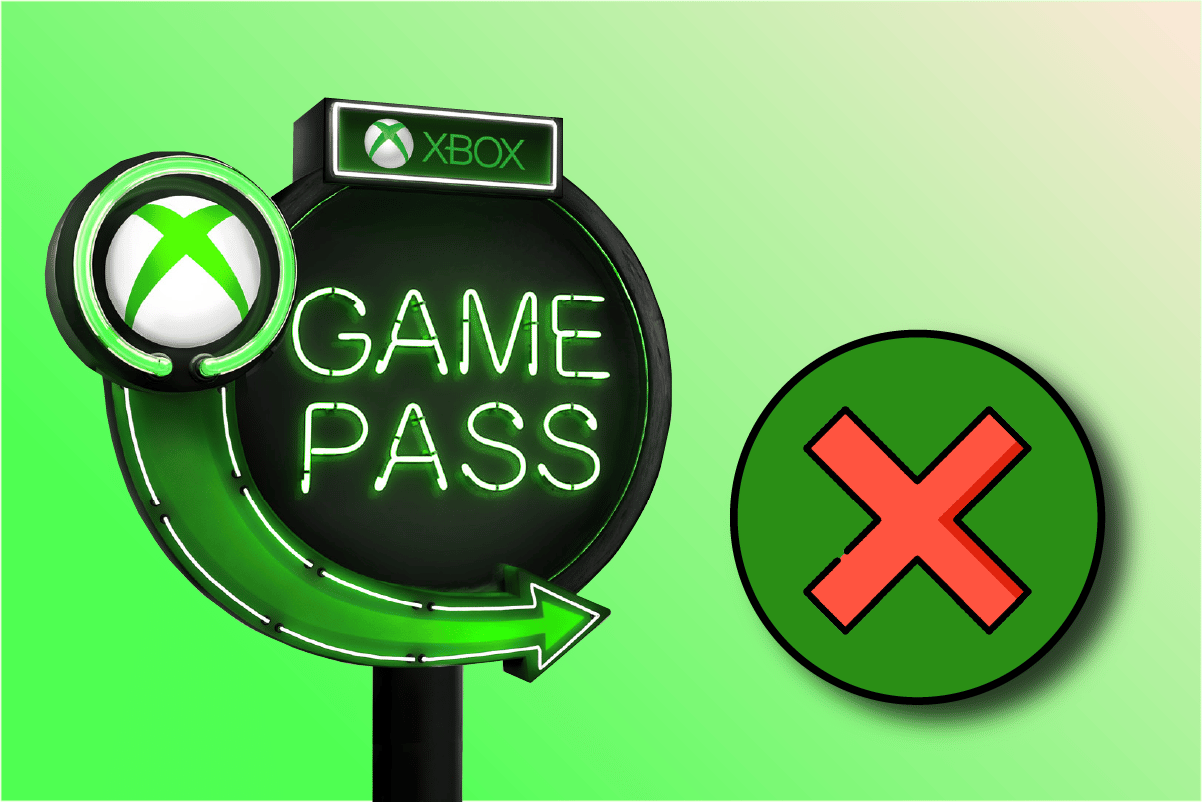
Jak zrušit Xbox Game Pass na PC
Xbox Game Pass je služba, kterou ocení každý vášnivý hráč toužící po vítězství a soutěživosti. Díky této oficiální službě od Microsoftu získáte přístup k rozsáhlé knihovně her a můžete se utkat s ostatními hráči, pokud máte aktivní předplatné.
Mezi výhody služby Xbox Game Pass patří:
-
Snadné hraní – Umožňuje vám snadno stahovat a hrát hry od Microsoftu.
-
Hry zdarma – V rámci předplatného získáte přístup k hrám zdarma.
-
Nové hry – Nové tituly jsou dostupné v den vydání.
-
Výhodné předplatné – Nabízené předplatné se vyplatí díky množství výhod.
-
Dlouhodobý přístup – Získané hry zůstávají v knihovně po neomezenou dobu.
-
Hry pro jednoho i více hráčů – Služba nabízí hry pro jednotlivce i multiplayer.
-
Kompatibilita s různými zařízeními – Můžete ji využívat na PC, smartphonech i Xbox konzolích.
Následující sekce vám detailně popíše, jak zrušit Xbox Game Pass na PC.
1. Stiskněte klávesu Windows, do vyhledávače zadejte „Google Chrome“ a klikněte na „Otevřít“.
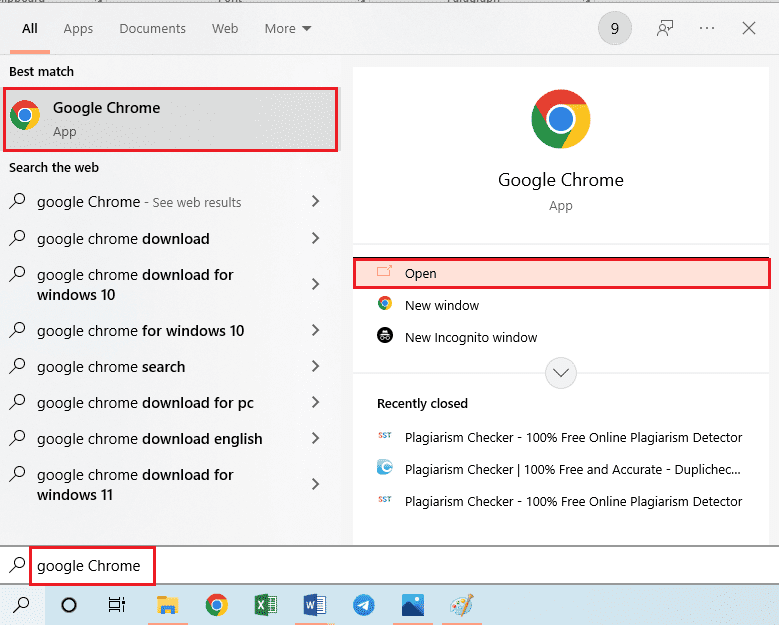
2. Otevřete oficiální web Microsoftu s přihlašovací stránkou a klikněte na ikonu „Profil“ v pravém horním rohu.
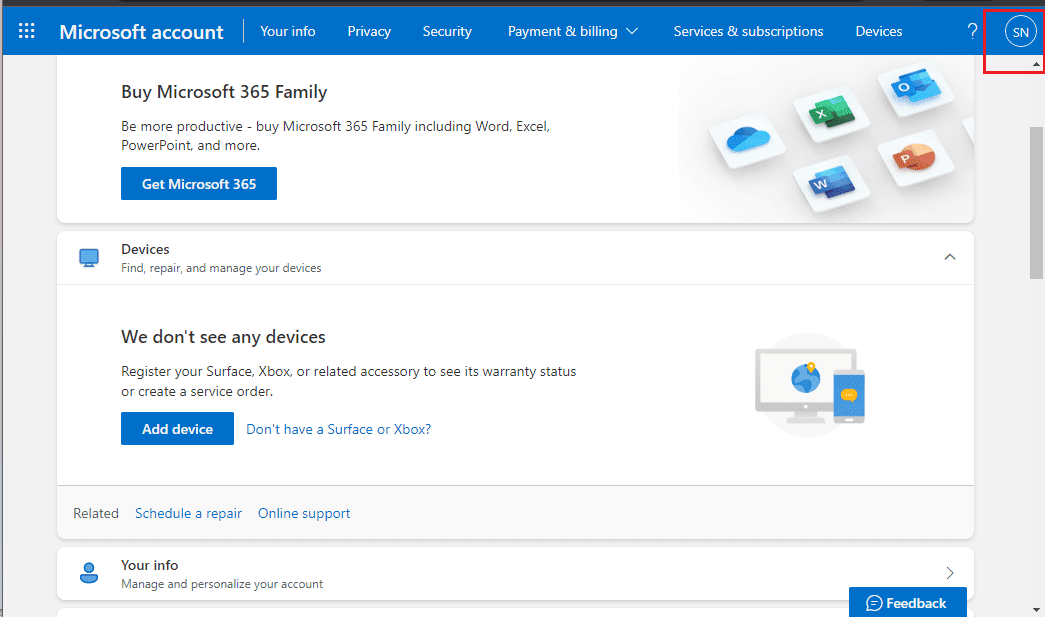
3. Zadejte své přihlašovací údaje do příslušných polí a kliknutím na „Přihlásit se“ se přihlaste ke svému Microsoft účtu.
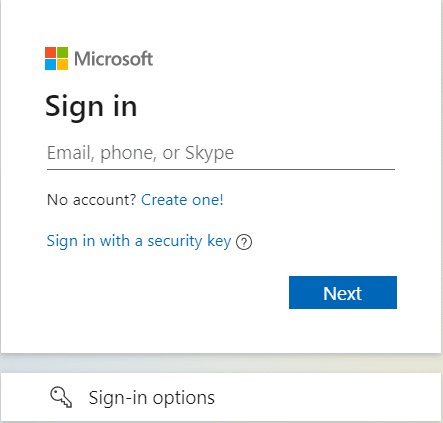
4. Klikněte na záložku „Služby a předplatné“ v horní části stránky.
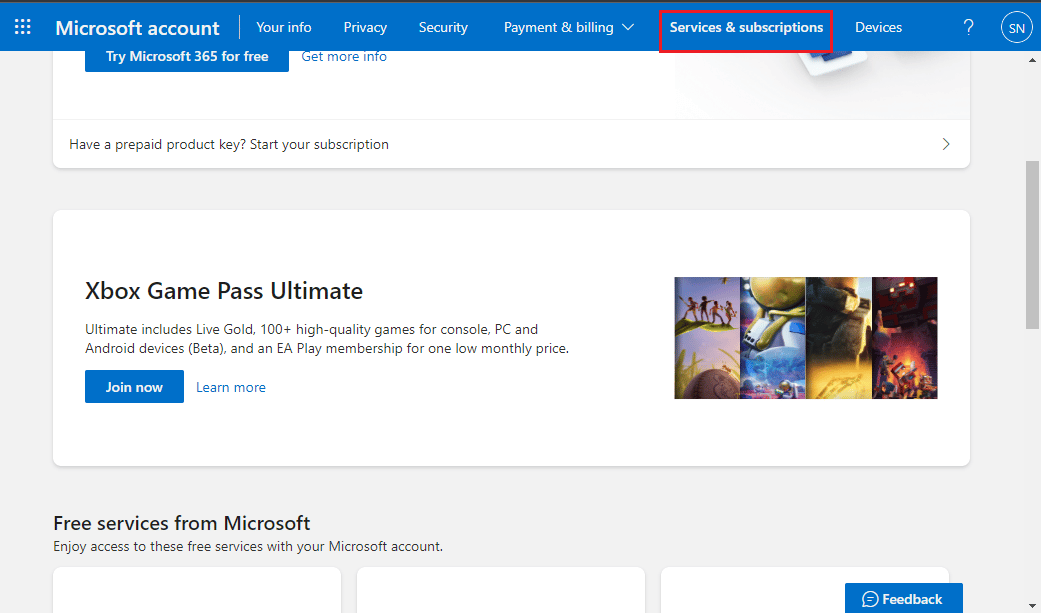
5. V sekci „Xbox Game Pass Ultimate“ klikněte na možnost „Spravovat“.
6. Klikněte na možnost „Zrušit“.
7. Zvolte možnost „Ukončit okamžitě a získat refundaci“ a klikněte na tlačítko „Další“.
Poznámka 1: Tato možnost okamžitě zruší vaše online předplatné a můžete získat zpět částku odpovídající nevyužitému období.
Poznámka 2: Pokud zvolíte možnost „Neúčtovat předplatné dne [datum]“, můžete službu využívat až do konce stávajícího předplatného, a poté už vám nebude nic účtováno.
8. Klikněte na tlačítko „Potvrdit zrušení“.
Tip pro pokročilé: Jak deaktivovat automatické obnovování online předplatného Xbox
Chcete-li zrušit Xbox Game Pass na PC a předejít stržení částky v dalším zúčtovacím období, postupujte podle níže uvedených kroků. Tímto způsobem deaktivujete automatické obnovování, ke kterému dochází každých 30 dní.
1. Spusťte Google Chrome na vašem počítači.
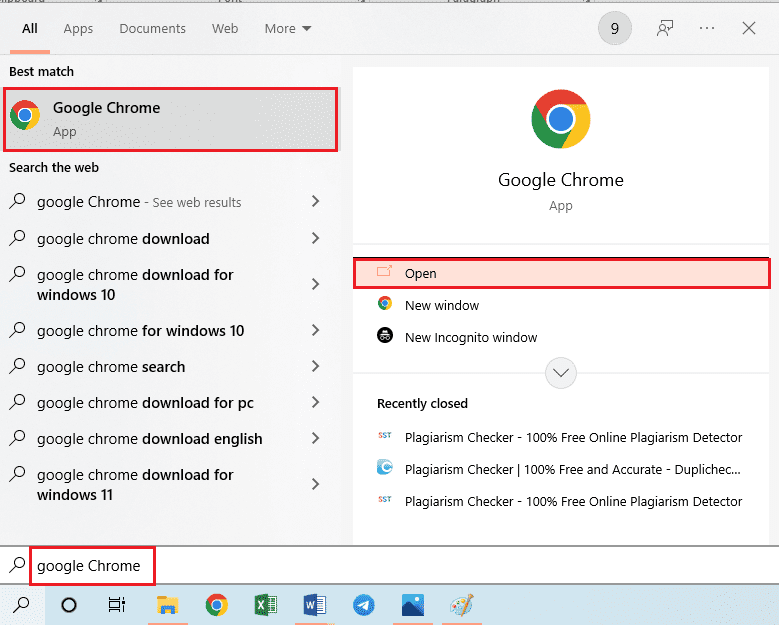
2. Otevřete oficiální přihlašovací stránku Microsoftu a klikněte na ikonu „Profil“.
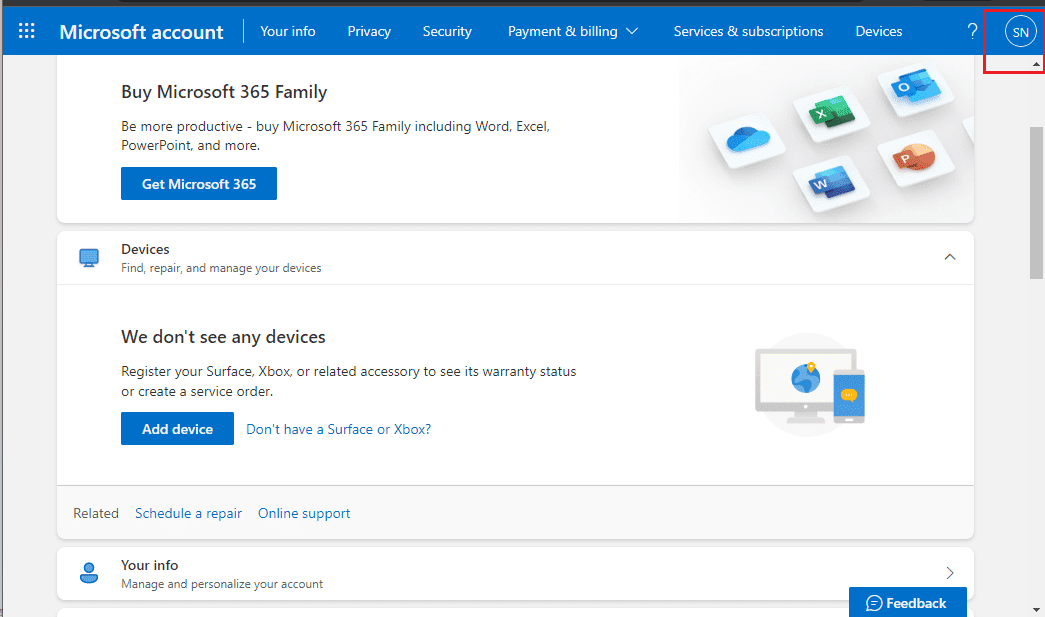
3. Zadejte své přihlašovací údaje a klikněte na tlačítko „Přihlásit se“.
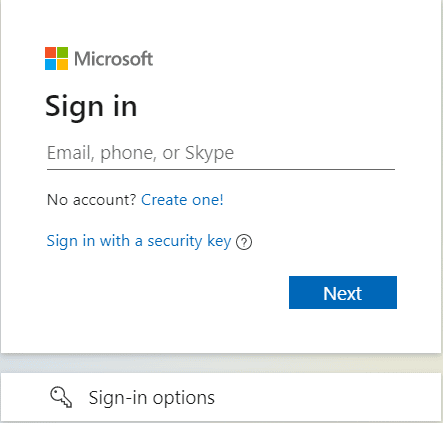
4. Klikněte na záložku „Služby a předplatné“ v horní liště.

5. V části „Xbox Game Pass Ultimate“ klikněte na „Spravovat“.
6. Klikněte na „Změnit“.
7. Klikněte na „Vypnout opakovanou fakturaci“.
8. Klikněte na „Potvrdit zrušení“.
Často kladené otázky (FAQ)
Q1. Mohu hrát hry, které jsem si stáhl pomocí Xbox Game Pass?
Odp. Ne, po zrušení předplatného už nebudete mít přístup ke hrám, i když jsou nainstalované na vašem PC.
Q2. Mohu prostřednictvím služby získat přístup k pokročilým herním titulům?
Odp. Služba vám umožňuje získávat herní tituly, ale nemusíte mít okamžitý přístup k pokročilým titulům hned na začátku. Hry se budou postupně odemykat s postupem v herním světě.
***
Tento článek detailně popsal, jak zrušit Xbox Game Pass na PC. Službu můžete zrušit prostřednictvím svého Microsoft účtu na oficiálních stránkách. Prosím, neváhejte se podělit o své názory a návrhy v sekci komentářů. Pokud máte jakékoli další dotazy ohledně zrušení online předplatného Xbox, napište nám je do komentářů.